
很多用户发现oCam录屏软件电脑版中录屏时,出现了视频画面不清晰的情况,其实很有可能是因为视频质量过低所导致的,如果你还不知道调整视频参数的具体方法,就赶快来看看下面的教程吧!
操作步骤如下:
1、如果你想要调整视频质量,只需点击上方的“菜单”,选择其中“选项”,如下图所示:
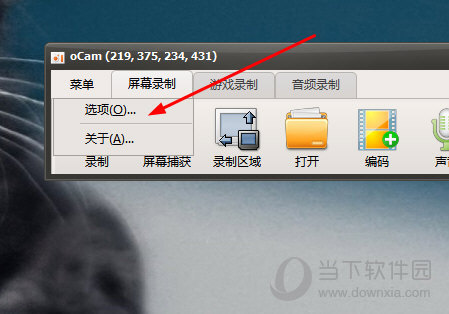
2、弹出设置界面,在录制——调整大小中勾选“调整视频大小”,软件默认分辨率为720P,将其调整为自己认为合适的数值,并在下方的质量中进行选择,最后点击确定即可,如下图所示:
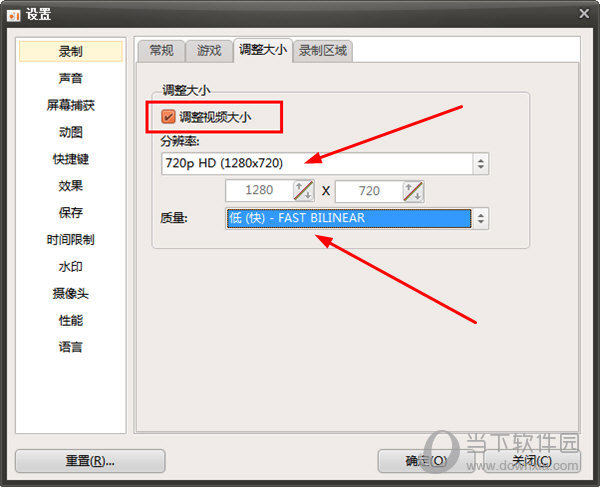
好啦,以上就是oCam录屏怎么调整视频质量的全部内容啦,只需要经过以上的操作,就可以帮助你自定义调整视频分辨率与大小。
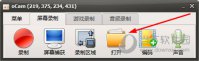
oCam是一款免费屏幕截图、屏幕录像、音频录制软件,用户还可以根据自己的需要录制你的桌面屏幕,如果你还不知道怎么保存视频,就赶快来看看下面的教程吧!

在使用百度贴吧时,我们可以设置一些自己喜欢的标签,这样后期贴子的主题元素都会围绕哪些类型展开。那么,怎么在百度贴吧上设置自己喜欢的标签?下面我使用苹果手机(安卓端操作

iPhone13将于本月月底发售,在发售之际不少果粉们比较好奇这款手机是否支持双卡双待和5G,毕竟苹果手机双卡双待一直都是硬伤。那么下面一起来看看了解一下吧!
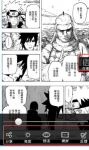
1、我们可以点击漫画页面的中间部分,就可以弹出阅读设置菜单。 2、在菜单中可以对漫画显示的亮度、方向等进行设置。 3、点击【亮度】,可以调整屏幕显示的亮度情况,如果是夜间看

黎明觉醒浪潮载具怎么获得?浪潮是一款颜值较高的轿车载具,载具是十分方便的,玩家如果有需要可以随时召唤,不需要的话还可以随时收起来。那么黎明觉醒中浪潮载具的获得方法是什
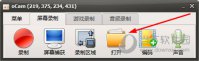
oCam是一款免费屏幕截图、屏幕录像、音频录制软件,用户还可以根据自己的需要录制你的桌面屏幕,如果你还不知道怎么保存视频,就赶快来看看下面的教程吧!

炉石传说新版本贫瘠之地的锤炼即将上线,官方也公布了新版本中的一些新卡牌,这些卡牌或许会给天梯冒险注入新的活力与新的对局。下面小编就来介绍一下贫瘠之地的锤炼萨满新卡大地亡魂的效果

黎明觉醒中央车站怎么玩?中央车站是游戏中的一个对战模式,采用了4V4竞技的玩法,玩家需要和其他人一起组队,率先击杀敌方所有目标的一方就可以取得胜利。那么黎明觉醒中中央车站

黎明觉醒冷却枪管有什么用?冷却枪管是一个枪械武器的配件,游戏中会有很多类型的武器配件,这些配件各有不同的作用,可以弥补枪械的一些缺陷。那么黎明觉醒中冷却枪管的作用是什

原神纯水精灵在哪里?在原神游戏中,纯水精灵是野外boss之一,也是目前最难打的怪物之一,很多玩家不知道这个怪物怎么打,也不知道纯水精灵的位置在哪里,下面就和小编一起来看看